夸克网盘下载网络资源的方法
时间:2023-01-12 10:37:14作者:极光下载站人气:4113
夸克网盘是一款网盘资源备份云端平台,在夸克网盘软件中,我们可以输入网址,搜索网盘或是全网的资源,并且夸克网盘的下载速度十分迅速,对于需要下载大文件的小伙伴来说十分的方便。有的小伙伴在刚开始接触夸克网盘时,可能不知道该怎么将网页中的资源下载到自己的电脑中,其实很简单,我们只需要将资源的链接复制到夸克网盘中,等网盘识别分享链接之后,将资源保存到网盘中,再进行下载即可。有的小伙伴可能不清楚具体的操作方法,接下来小编就来和大家分享一下夸克网盘下载网络资源的方法。
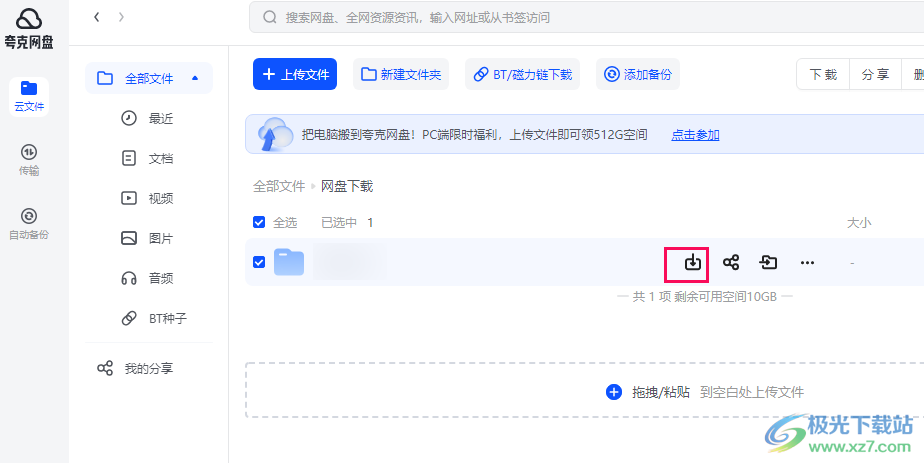
方法步骤
1、第一步,我们先打开电脑中的夸克网盘软件,然后在浏览器中找到自己想要下载的资源,将该资源进行勾选,然后在网址一栏中复制下载地址
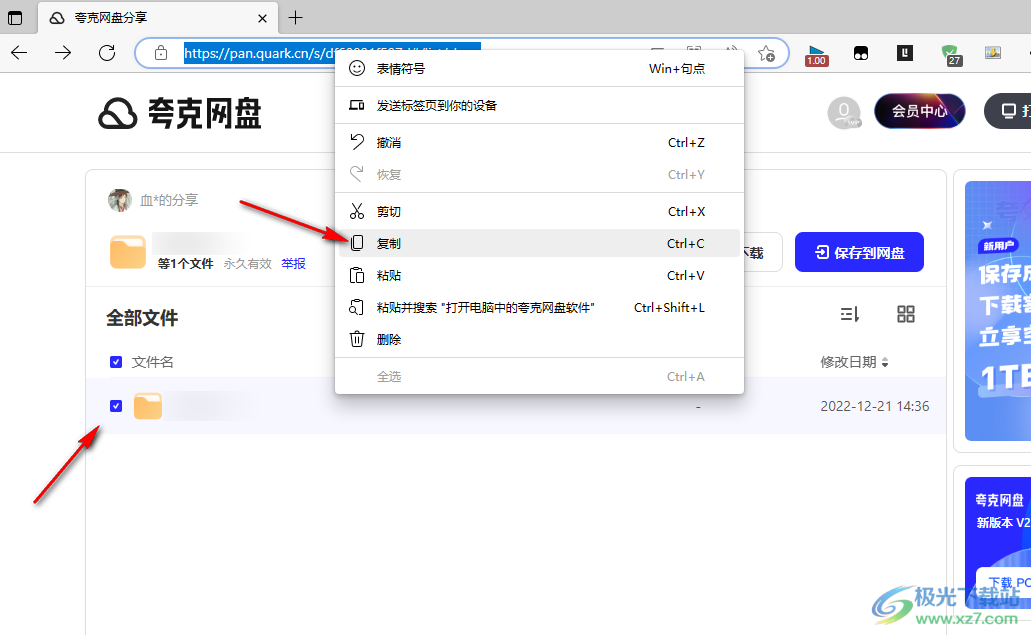
2、第二步,复制下载链接之后,我们电脑桌面左下角会出现夸克网盘的通知,我们点击“保存到网盘”选项
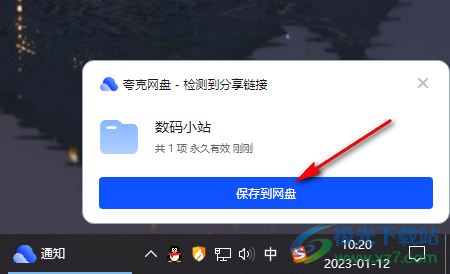
3、第三步,点击“保存到网盘”选项之后,夸克网盘页面会自动打开,我们在网盘页面中再点击一次“保存到网盘”选项
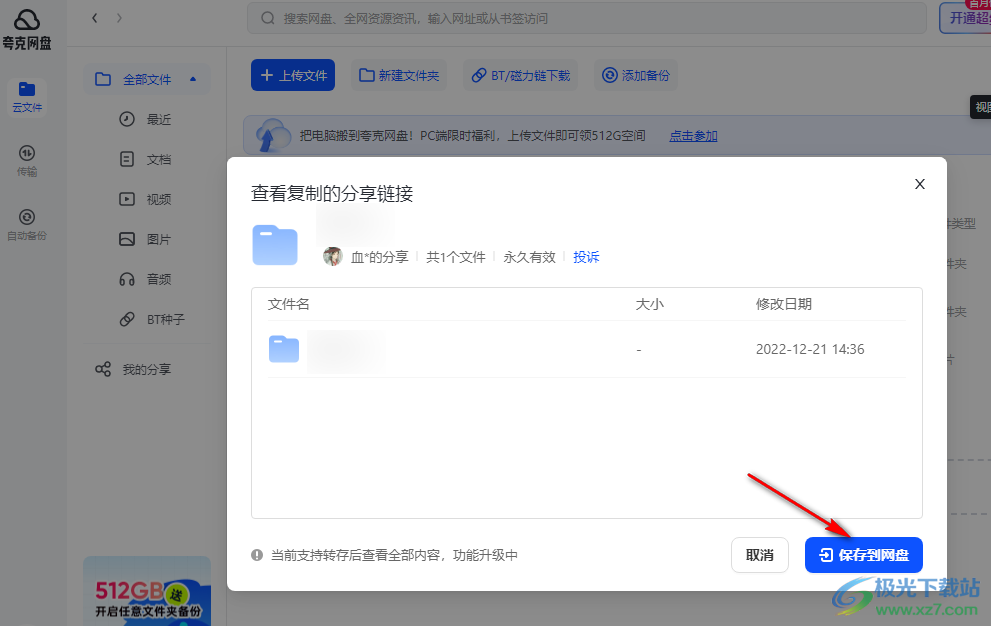
4、第四步,点击保存之后,我们进入“保存到”页面,在该页面中我们选择一个文件夹,然后点击“确认”选项
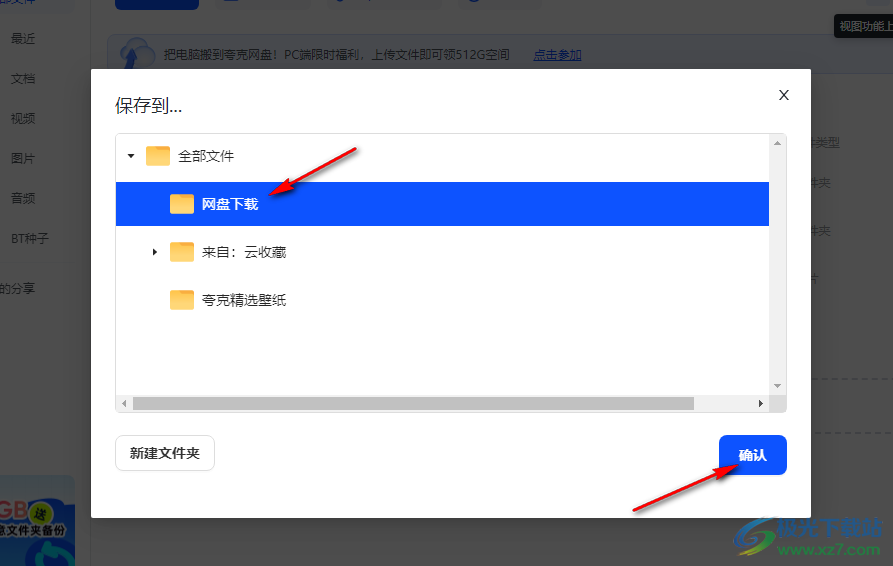
5、第五步,保存完成之后,我们在全部文件页面中打开刚刚选择的文件夹,然后找到保存的文件,将该文件进行勾选,然后点击“下载”图标
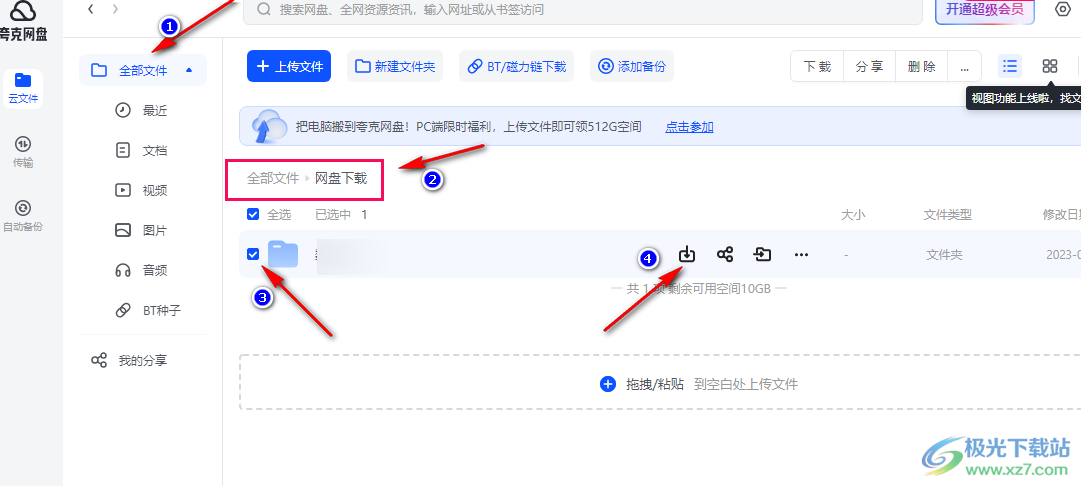
6、第六步,点击下载图标之后我们进入文件夹页面,在该页面中我们选择好文件的下载目录,然后点击“选择文件夹”选项
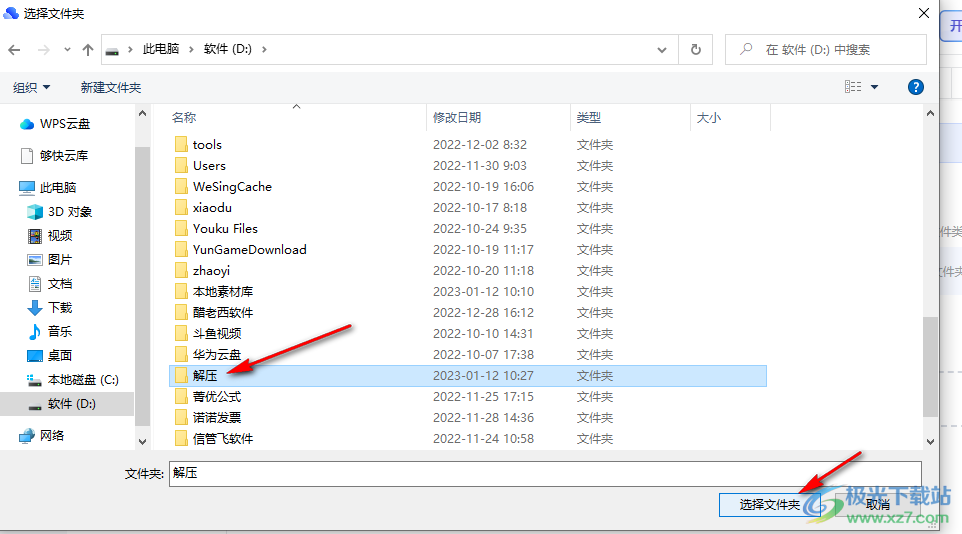
7、第七步,添加好文件夹之后,页面右下角会显示文件的下载进度,下载成功之后,我们可以在弹框中点击选择“查看”选项,查看下载的文件
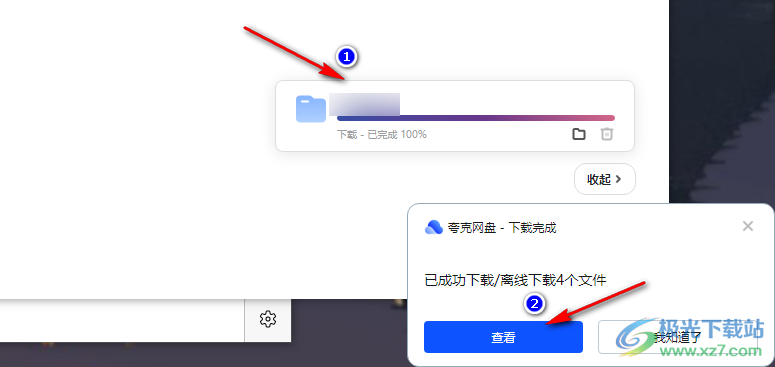
以上就是小编整理总结出的关于夸克网盘下载网络资源的方法,我们打开先将资源的链接进行复制,然后将资源保存到夸克网盘中,最后在保存的文件夹中将资源进行勾选,然后点击下载图标即可,感兴趣的小伙伴快去试试吧。
相关下载
热门阅览
- 1百度网盘分享密码暴力破解方法,怎么破解百度网盘加密链接
- 2keyshot6破解安装步骤-keyshot6破解安装教程
- 3apktool手机版使用教程-apktool使用方法
- 4mac版steam怎么设置中文 steam mac版设置中文教程
- 5抖音推荐怎么设置页面?抖音推荐界面重新设置教程
- 6电脑怎么开启VT 如何开启VT的详细教程!
- 7掌上英雄联盟怎么注销账号?掌上英雄联盟怎么退出登录
- 8rar文件怎么打开?如何打开rar格式文件
- 9掌上wegame怎么查别人战绩?掌上wegame怎么看别人英雄联盟战绩
- 10qq邮箱格式怎么写?qq邮箱格式是什么样的以及注册英文邮箱的方法
- 11怎么安装会声会影x7?会声会影x7安装教程
- 12Word文档中轻松实现两行对齐?word文档两行文字怎么对齐?

网友评论